Cara Merubah Ukuran Partisi SD Card Android- Mungkin partisi sudah tidak asing lagi bagi para pengguna Android. Apalagi pengguna Android yang mempunyai memori internal kecil seperti saya, pasti sudah pernah mencoba banyak metode memindahkan aplikasi ke sd card. Salah satunya adalah menggunakan link2sd untuk memindahkan aplikasi ke sd card dan kalau menggunakan cara itu harus melakukan partisi pada sd card.
Sudah pasti tujuan memindahkan aplikasi ke sd card adalah supaya performa Android bisa lebih karena memori internal lebih legah. Ini kelebihan Android karena bisa memanfaatkan partisi kedua memori eksternal atau sd card. Jadi kita bisa menginstall banyak aplikasi pada satu Android tanpa khawatir akan kehabisan memori internal.
Untuk membuat partisi kedua sebenarnya tidak harus besar. Mungkin 500 Mb sudah cukup atau kalau mau besar lagi mungkin 1000 Mb. Saya tidak terlalu suka install banyak aplikasi atau game jadi aplikasi yang saya install cuma 5 dan memakan partisi kedua sekitar 20 Mb.
Berdasarkan pengalaman saya waktu pertama kali mempartisi sd card, saya jadi mengerti kalau membuat partisi kedua dengan ukuran yang besar sangatlah tidak berguna. Pada saat itu saya menggunakan sd card berkapasitas 2 Gb dan saya membuat partisi kedua dengan kapasitas 700 Mb kira-kira.
Keadaan itu membuat partisi pertama saya cuma berkapasitas sekitar 1200 Mb karena biasanya sd card 2 Gb cuma terbaca 1900 Mb sedangkan file seperti musik, foto, dokumen yang ada di partisi pertama lebih dari 1000 Mb. Itu membuat saya menyesal karena telah menyia-nyiakan partisi kedua yang cuma termakan 50 Mb untuk aplikasi pihak ketiga yang saya install.
Bagi anda yang sudah terlanjur mempartisi sd card dengan ukuran yang terlalu besar dan ingin mengecilkan ukurannya supaya partisi pertama bisa untuk menyimpan file lebih banyak lagi tapi masih bingung bagaimana caranya silahkan mengikuti cara berikut.
Sudah pasti tujuan memindahkan aplikasi ke sd card adalah supaya performa Android bisa lebih karena memori internal lebih legah. Ini kelebihan Android karena bisa memanfaatkan partisi kedua memori eksternal atau sd card. Jadi kita bisa menginstall banyak aplikasi pada satu Android tanpa khawatir akan kehabisan memori internal.
Untuk membuat partisi kedua sebenarnya tidak harus besar. Mungkin 500 Mb sudah cukup atau kalau mau besar lagi mungkin 1000 Mb. Saya tidak terlalu suka install banyak aplikasi atau game jadi aplikasi yang saya install cuma 5 dan memakan partisi kedua sekitar 20 Mb.
Berdasarkan pengalaman saya waktu pertama kali mempartisi sd card, saya jadi mengerti kalau membuat partisi kedua dengan ukuran yang besar sangatlah tidak berguna. Pada saat itu saya menggunakan sd card berkapasitas 2 Gb dan saya membuat partisi kedua dengan kapasitas 700 Mb kira-kira.
Keadaan itu membuat partisi pertama saya cuma berkapasitas sekitar 1200 Mb karena biasanya sd card 2 Gb cuma terbaca 1900 Mb sedangkan file seperti musik, foto, dokumen yang ada di partisi pertama lebih dari 1000 Mb. Itu membuat saya menyesal karena telah menyia-nyiakan partisi kedua yang cuma termakan 50 Mb untuk aplikasi pihak ketiga yang saya install.
Bagi anda yang sudah terlanjur mempartisi sd card dengan ukuran yang terlalu besar dan ingin mengecilkan ukurannya supaya partisi pertama bisa untuk menyimpan file lebih banyak lagi tapi masih bingung bagaimana caranya silahkan mengikuti cara berikut.
Berikut Cara Merubah Ukuran Partisi SD Card Android :
- Pertama backup dulu semua aplikasi dengan titanium backup kemudian hapus semua aplikasinya. Karena tadi sudah melakukan backup, jadi kita bisa restore aplikasi yang sudah dibackup dengan titanium backup.
- Seperti biasa, kita menggunakan software MiniTool Partition Wizard. Jika sudah install silahkan dibuka dan jika belum silahkan download dulu dan install kemudian buka juga.
- Jika sudah dibuka, anda akan melihat sd card anda pada disk 2.
- Hapus partisi kedua dengan cara klik kana pada partisi kedua kemudian pilih Delete.
- Klik kanan pada partisi pertama kemudian pilih Move/Resize. Atau yang ada di atas kiri juga bisa.
- Ubah ukuran partisinnya. Seperti saya mempunyai partisi pertama 1300 Mb dan partisi kedua 500 Mb. Saya ingin mengurangi partisi kedua saya menjadi 200 Mb saja, maka saya merubah pada Move/Resize partisi pertama menjadi 1600 Mb sehingga partisi kedua saya menjadi 200 Mb.
- Langkah terakhir klik kanan pada partisi kedua dan pilih Create. Kemudian terserah anda ingin menjadikan jenis partisi itu apa. Saya menjadikan jenis partisi itu menjadi FAT32.
Kira-kira itulah caranya. Agak ribet tapi semoga anda memahami apa yang sudah saya jelaskan diatas.




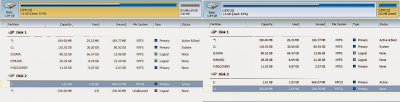
kenapa yang terbaca hanya partisi kedua saja, partisi pertama yg berisis file musik foto tidak terbaca?
ReplyDeletekenapa yg terbaca hanya partisi kedua partisi pertama tidak terbaca
ReplyDeleteGak kebaca dimana mas?
DeleteGan ane pake linux,secara default udah ada sopwer bawaan macam gparted atau kparted, sama aja yah gan?
ReplyDelete